插頁
利用該模式,可以將本機器設定為使用不同於主文件所用紙張類型自動添加插頁或章節頁。此外,還可以決定是否在插頁和標籤紙上影印。通常會在章節頁上影印。
要使用空白頁來整理影本時,該模式非常有用。
插頁/章節頁
該設定會在影本之間插入一頁紙。若要使用空白頁來幫助整理影本時,「插頁」模式非常有用。也可以在插頁上影印。由於通常以單面方式在章節頁上進行影印,因此若要按章節編制影本,「章節頁」模式非常有用。
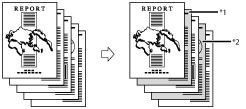
*1 已列印的章節頁
*2 已列印的插頁
|
須知
|
|
確保正確設定紙張類型,特別是使用重磅紙或其他特殊類型的紙張時。若沒有正確設定紙張類型,可能會對影像品質產生不良影響。此外,可能弄髒定影單元或出現夾紙,可能需要修理服務。
|
1.
按[影印]。
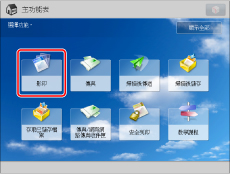
2.
按[選項]→[插頁]。

3.
選擇插頁的類型→按[添加]。
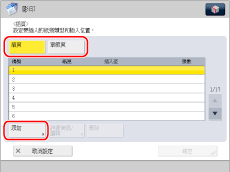
|
注意
|
|
不能同時選擇[插頁]和[章節頁]。
|
4.
指定插頁的詳細設定→按[確定]。

使用  -
-  (數字鍵)設定插入插頁的頁面。
(數字鍵)設定插入插頁的頁面。
 -
-  (數字鍵)設定插入插頁的頁面。
(數字鍵)設定插入插頁的頁面。若選擇[插頁],請設定要插入的張數和列印面。
要為插頁選擇紙張,<選擇紙張>按[變更]→選擇紙張來源→按[確定]。
必要時,重複步驟4指定功能。
|
須知
|
|
若為封面頁、封底頁或插頁選擇不同尺寸的紙張,其他功能的紙張尺寸會自動變更為新紙張尺寸。但是,若將某一功能的紙張來源變更為使用相同紙張尺寸的其他紙張來源,不會變更其他功能的設定。
|
|
注意
|
|
最多可以插入總共100張插頁(或章節頁)。
若使用已有列印內容(如公司標誌)的紙張作為插頁,則必須選擇[保留空白]。否則,本機器將在已有列印內容的紙張上影印。
|
5.
按[確定]→[關閉]。
|
注意
|
|
該設定按插入的順序顯示。
選擇設定後,可以透過按[詳細資訊/編輯]確認/變更插頁和章節頁的設定。
要刪除插頁,選擇要刪除的設定→按[刪除]。
|
|
須知
|
|
有關不能與該模式一起設定的模式的資訊,請參閱「不可用的功能組合」。
若選擇[裝訂],有關可以裝訂的總張數(包括插頁和章節頁),請參閱「可以裝訂的最大頁數」。
|
|
注意
|
|
在插頁上影印時,這些頁包括在影印總頁數之中。但若這些頁為空白頁,則本機器的計數器不會將它們計算為影本。
若添加章節頁,這些頁包括在影印總頁數之中。
若要同時設定[插頁]和[添加封面頁],請選擇相同的紙張尺寸。
|